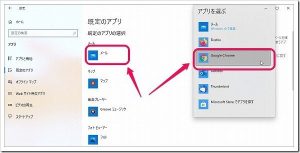ここのところ大人気のZoom。
最近では、このZoomを使って離れた場所にいる仲間との飲みニケーションを楽しむ、Zoom飲み会なるものが流行っているようです。
そんなZoomなんですが、ユーザーの裾野が広がるにつれ、セキュリティー問題などもささやかれたりなんかしていますが、まあ、ラフに使うには便利なツールなんでしょうね。
で、先日、いざZoomでメールアドレスしか知らない方とミーティングをしようと思って、新規ミーティングを開いて、招待画面から「メール」タブを選択したところ、下の画面のように、「デフォルト メール」、「Gmail」、「Yahoo メール」の3つのメールサービスから選択するようにってなっていました。
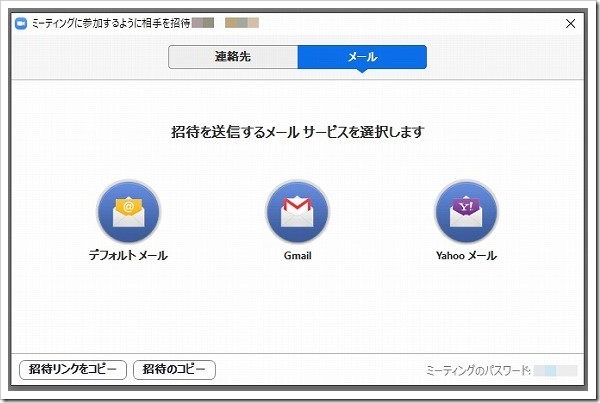
普段、「Gmail」をメインのメールクライアントとして使っている私は全く気にならなかったのですが、「Outlook」をメインのメールクライアントとしている方には、ちょっと酷なようです。
ってことで、今回のお題は「Zoomの招待メールを楽に出すために、Windows10のデフォルトメールをOutlookに変更する方法。」です。
Windows10でZoomのデフォルトメールをクリックすると?
Windows10でZoomを起動して、新規ミーティングを開いて、招待を送信するメールサービスとして「デフォルト メール」をクリックしてみると、Windows10の標準メールアプリが起動します。
こんな感じです。
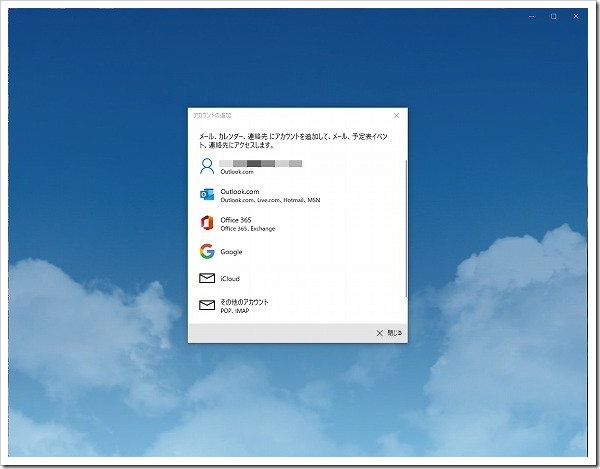
このWindows10の標準メールアプリってどれ位の人が使っているのでしょう?少なくとも私の周りでは、だれも使ってないんですけどね。
Windows10のデフォルトメールをOutlookに変更する方法
Windows10のデフォルトメールをOutlookに変更する方法は、Windows10の設定から「アプリ」を選択して、「既定のアプリ」を開きます。
初期状態だと、「メール」の部分がこんな感じになっています。
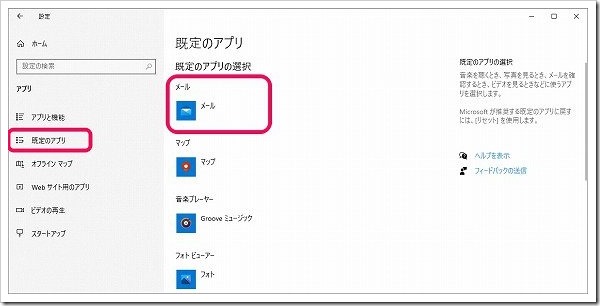
この「メール」の部分をクリックして、「Outlook」を選択します。
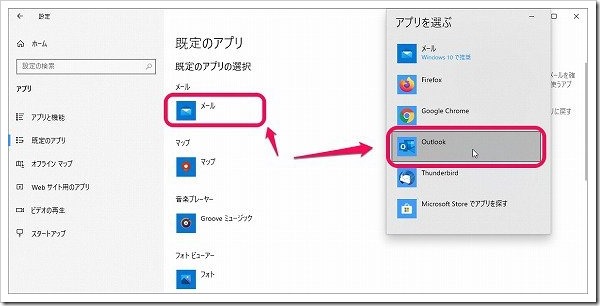
こんな感じで、メールが「Outlook」になったら、設定は完了です。
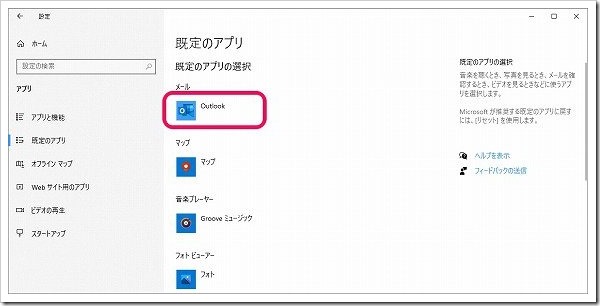
メールの選択を変更するだけで、特に保存とかのアクションは必要ありませんので、メールの部分が「Outlook」になっているのを確認したら、設定画面は閉じて大丈夫です。
改めて、Windows10でZoomのデフォルトメールをクリックすると?
すると、下のような新規メールの画面が立ち上がります。
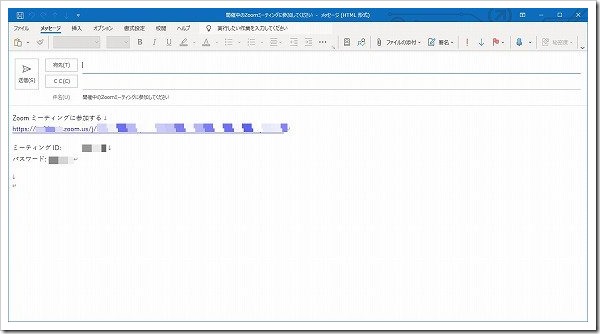
Outlookって結構重いので、新規メール画面が開くまで、少し時間がかかるかも知れません。
最後に
今回は、OutlookをWindows10の既定のメールアプリにするってのがお題でした。
たぶん、Windows10の標準メールアプリよりは、Outlookを使っている方の方が多いんじゃないでしょうか?
ちなみに、私は冒頭でも書いたように、「Gmail」をメインのメールクライアントにしています。
Zoomを使う場合は、「Gmail」という選択肢が普通に存在するので、それをクリックすれば、問題ないのですが、一応、Windows10の既定のメールアプリに「Gmail」を設定することが出来ます。
ってことで、Windows10の既定のメールアプリに「Gmail」を設定する方法は別の記事にしようと思っています。